ワークシートで、列のデータを行に再配置したい場合は、[入れ替え] 機能を使用できます。 この機能では行から列、または列から行にデータを入れ替えることができます。
たとえば、次のように販売地域が最上部に表示され、連続する四半期が左側に表示されているデータがあります。
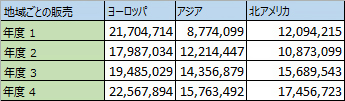
列と行を入れ替えることで、四半期を最上部に、地域を左側に表示できます。

この方法を次に説明します。
-
行ラベルや列ラベルなど、並べ替えるデータ範囲を選択し、[ホーム] タブで [
![[コピー] アイコン](https://support.content.office.net/ja-jp/media/83f4cfb4-8102-46be-bb3e-a4e238153415.png)
注: このとき、必ずデータをコピーします。 [切り取り] コマンドや CONTROL + X は使えません。
-
データを貼り付ける最初のセルを選び、[ホーム] タブで、[貼り付け] の横にある矢印をクリックし、[行列を入れ替える] をクリックします。
![[ホーム] タブで [貼り付け] を選ぶ](https://support.content.office.net/ja-jp/media/32fc9d18-e11c-4b22-a699-f31664c67e94.png)
ワークシート内で、データを貼り付けるために十分なスペースのある場所を選択します。 すでにあるデータは、コピーしたデータで上書きされます。
-
データの入れ替えが済んだら、オリジナルのデータを削除できます。
データ入れ替えのヒント
-
データに数式が含まれている場合、Excel は新しい配置に合わせて自動的に更新します。 これらの数式で絶対参照が使用されていることを確認します。参照が使用されていない場合は、データを回転させる前に 相対参照と絶対参照を切り替えることができます 。
-
データが Excel テーブル内にある場合、[行列を入れ替える] 機能は利用できません。 [表] タブの [範囲に変換] ボタンを使って表を先に範囲に変換するか、TRANSPOSE 関数を使って行と列の配置を変換します。
-
さまざまな角度からデータを参照するために頻繁に入れ替えをする必要がある場合は、ピボット テーブルの作成をご検討ください。フィールドをピボットテーブルのフィールド リストの [行] 領域から [列] 領域または [列] 領域から [行] 領域にドラッグするだけでデータのピボット操作を行うことができます。










